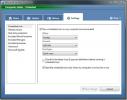Τρόπος απενεργοποίησης του Windows Snap με μεταφορά ποντικιού στα Windows 10
Το Windows Snap είναι ένα αρκετά παλιό και εξαιρετικά δημοφιλές χαρακτηριστικό στα Windows που χρονολογείται από τα Vista. Οι χρήστες Mac αναζητούν συχνά εφαρμογές που μπορούν να φέρουν κάτι παρόμοιο με την επιφάνεια εργασίας τους ακόμα κι αν δεν έχουν χρησιμοποιήσει ποτέ μηχανή Windows. Το Windows Snap λειτουργεί με δύο τρόπους. μπορείτε να σύρετε ένα παράθυρο σε μια πλευρά της οθόνης σας, και θα κουμπώσει ή θα μεγιστοποιηθεί. Μπορείτε επίσης να χρησιμοποιήσετε το πλήκτρο Windows με τα πλήκτρα βέλους για να κουμπώσετε τα παράθυρα και να τα μεγιστοποιήσετε. Για ορισμένους χρήστες, το Windows Snap είναι χρήσιμο όταν χρησιμοποιείται με συντόμευση πληκτρολογίου αλλά ενοχλητικό όταν ενεργοποιείται με μεταφορά ποντικιού. Εάν θέλετε να απενεργοποιήσετε το Windows Snap με μεταφορά ποντικιού, αλλά μπορείτε να το χρησιμοποιήσετε με συντομεύσεις πληκτρολογίου, θα πρέπει να επεξεργαστείτε το μητρώο των Windows.

Απενεργοποιήστε το Windows Snap με το ποντίκι
Πατήστε τη συντόμευση πληκτρολογίου Win + R για να ανοίξετε το πλαίσιο εκτέλεσης. Στο πλαίσιο εκτέλεσης, εισαγάγετε τα ακόλουθα και πατήστε Enter. Δεδομένου ότι επεξεργαζόμαστε το μητρώο, θα χρειαστείτε δικαιώματα διαχειριστή για αυτό.
regedit
Μόλις το Το πρόγραμμα επεξεργασίας μητρώου είναι ανοιχτό, μεταβείτε στην ακόλουθη τοποθεσία.
HKEY_CURRENT_USER \ Control Panel \ Desktop
Αναζητήστε το ακόλουθο κλειδί και κάντε διπλό κλικ σε αυτό. Ορίστε την τιμή του σε 0. Αποσυνδεθείτε και, στη συνέχεια, συνδεθείτε ξανά στο σύστημά σας.
DockMoving

Αυτό θα κάνει το κόλπο. Όταν επιστρέφετε στην επιφάνεια εργασίας σας, η μεταφορά παραθύρων και από τις δύο πλευρές της οθόνης δεν θα τα κουμπώσει σε αυτήν την πλευρά. Η μεταφορά ενός παραθύρου στο επάνω μέρος της οθόνης δεν θα το μεγιστοποιήσει. Για να τραβήξετε παράθυρα με συντομεύσεις πληκτρολογίου, χρησιμοποιήστε τα ακόλουθα.
Κλειδί Win + Left Arrow: Τραβήξτε το ενεργό παράθυρο προς τα αριστερά
Πλήκτρο Win + Right Arrow: Ενεργοποιήστε το ενεργό παράθυρο προς τα δεξιά
Για να μεγιστοποιήσετε ένα παράθυρο, χρησιμοποιήστε την ακόλουθη συντόμευση πληκτρολογίου.
Πλήκτρο Win + Up Arrow
Για να ελαχιστοποιήσετε το τρέχον ενεργό παράθυρο, χρησιμοποιήστε την ακόλουθη συντόμευση πληκτρολογίου.
Πλήκτρο Win + Down Arrow
Μπορείτε επίσης να χρησιμοποιήσετε μια σειρά από αυτά τα πλήκτρα για να ανοίξετε παράθυρα. Για παράδειγμα, χρησιμοποιήστε το πλήκτρο Win + Left Arrow για να ανοίξετε ένα παράθυρο προς τα αριστερά, αλλά μην αφήσετε το πλήκτρο Win. Ενώ κρατάτε ακόμα το πλήκτρο προς τα κάτω, πατήστε το πλήκτρο κάτω βέλους και το παράθυρο θα κουμπώσει στο κάτω αριστερό τέταρτο της οθόνης. Εάν εξακολουθείτε να μην απελευθερώνετε το πλήκτρο Win και πατήσετε το πλήκτρο επάνω βέλους, το ίδιο παράθυρο θα ανοίξει στο επάνω αριστερό τέταρτο της οθόνης. Προχωρήστε και εξερευνήστε αυτές τις συντομεύσεις και θα διαπιστώσετε, όπως πολλοί άλλοι, ότι το κλείσιμο είναι πολύ καλύτερο με τις συντομεύσεις πληκτρολογίου, ειδικά εάν έχετε ρυθμίσει πολλές οθόνες.
Έρευνα
Πρόσφατες δημοσιεύσεις
Το Mousenitor εμποδίζει το ποντίκι σας από τη διαρροή σε πολλές οθόνες
Πολλοί χρήστες βασανίστηκαν από το πρόβλημα ότι δεν μπόρεσαν να ελέ...
Εξαγωγή εγκληματολογικών δεδομένων από υπολογιστές με OSForensics
Οι πίνακες ουράνιων τόξων είναι προεπιλεγμένοι πίνακες, χρησιμοποιο...
Επισκόπηση βασικών στοιχείων ασφαλείας της Microsoft (με στιγμιότυπα οθόνης)
Το Microsoft Security Essentials είναι το όνομα του τελευταίου λογι...